Приложение «Заметки» — полезный инструмент, позволяющий пользователям хранить список продуктов, создавать wish-list, писать посты в Instagram. Вариантов использования — множество. Ищите интересные фишки в гайде Ябко, которые улучшат организацию пространства и повлияют на эффективность выполнения задач.
Преимущества создания заметок
Базовый инструмент полезен, поскольку позволяет организовать мысли, а также синхронизировать информацию. Другие преимущества:
- Простота при использовании. Создать заметку легко. Достаточно открыть приложение, щелкнуть по иконке внизу и записать информацию.
- Кроме текстовых заметок, также можно добавлять фото, видео, голосовые сообщения, таблицы.
- Соединение с iCloud. Доступ к сохраненным записям можно получить как на iPad, так и iPhone.
Использовать программу полезно вне зависимости от профессии. Например, бизнесмены могут планировать встречи, а студенты — сохранять ссылки на учебные материалы.
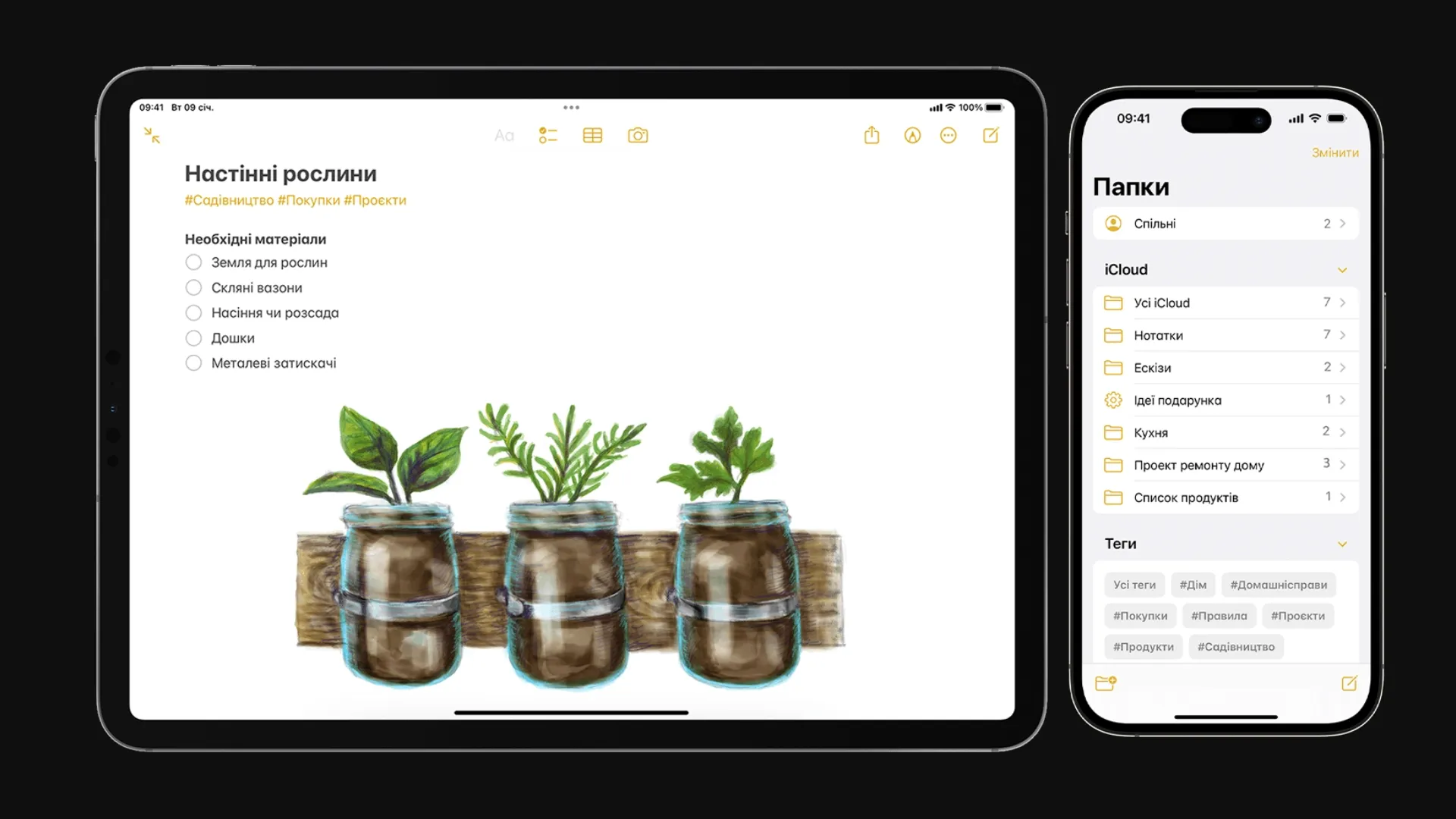
ТОП-14 фишек программы «Заметки» на iPhone
Самые полезные сценарии использования:
— Совместное использование. Делитесь записями с родными и друзьями. Для этого выберите соответствующую папку. Смахните влево и отправьте приглашение другому пользователю.
— Выполненные задания. Задачи, отмеченные птичкой, автоматически переносятся в конец списка. Если необходимо изменить их положение, задержите палец на записи и перетащите ее в нужное место.
full.jpeg.webp)
— Ссылки на материалы. Во время сохранения страниц в Safari ищите дополнительные действия. Там можно указать приложение «Заметки» как место для хранения активных ссылок.
— Создание ровных геометрических фигур. Для активации режима откройте новую заметку. Щелкните иконку с карандашом или ищите «+» в правом верхнем углу экрана, а затем нажмите «Рисование». Нарисуйте фигуру, не отрывая палец. Программа самостоятельно выровняет результат.
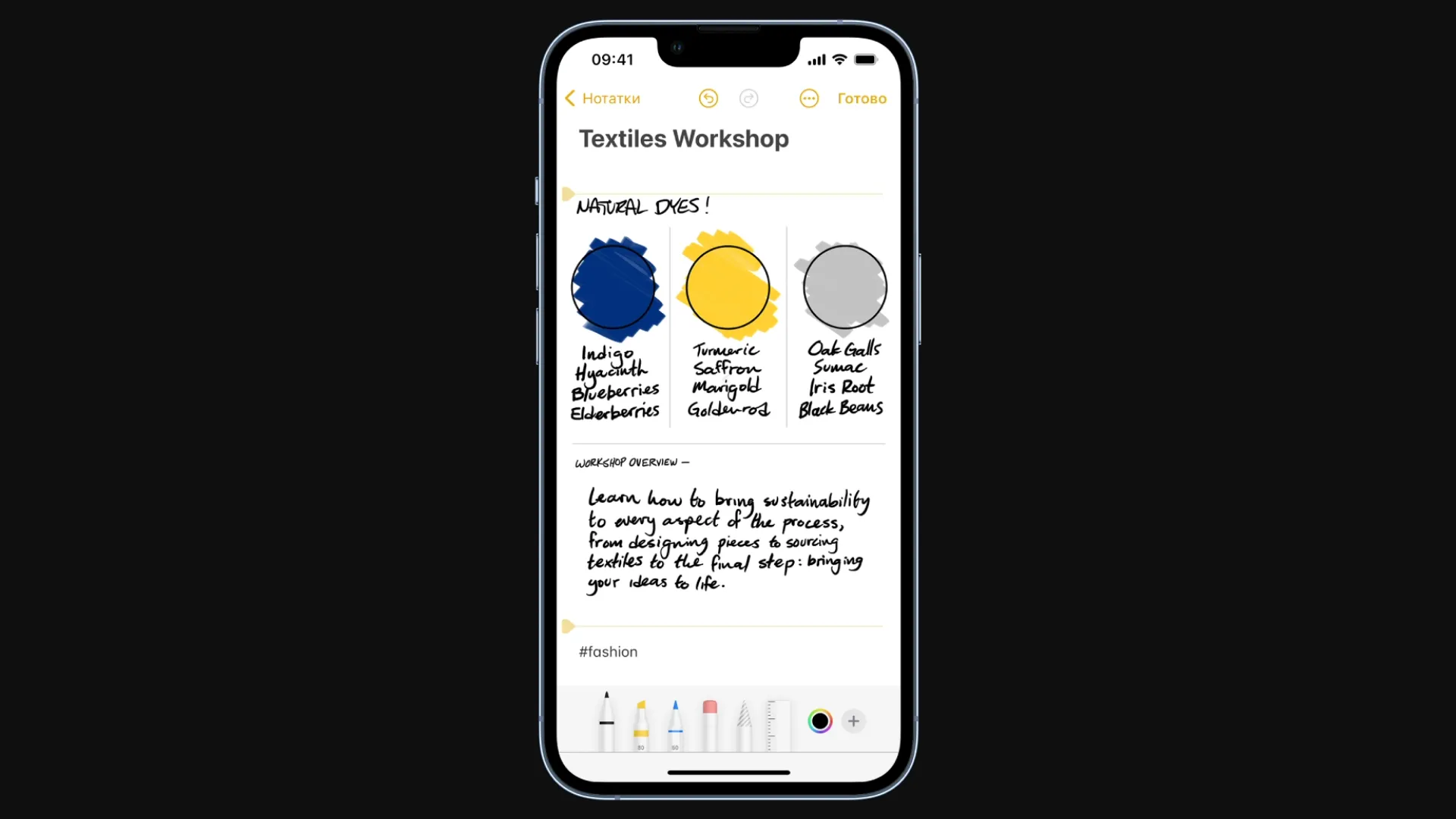
— Быстрые действия. Если свайпнуть влево, открывается список быстрых опций. Возможные варианты: добавление видео и фотографий, сканирование документов, перенос записи в новое окно.
— Работа со сканами. Отсканированный документ можно редактировать подобно обычной заметке. Для этого щелкните по «+» сверху или нажмите на иконку с фотоаппаратом над клавиатурой. Выберите «Сканировать документы». Выровняйте камеру и сохраните результат.
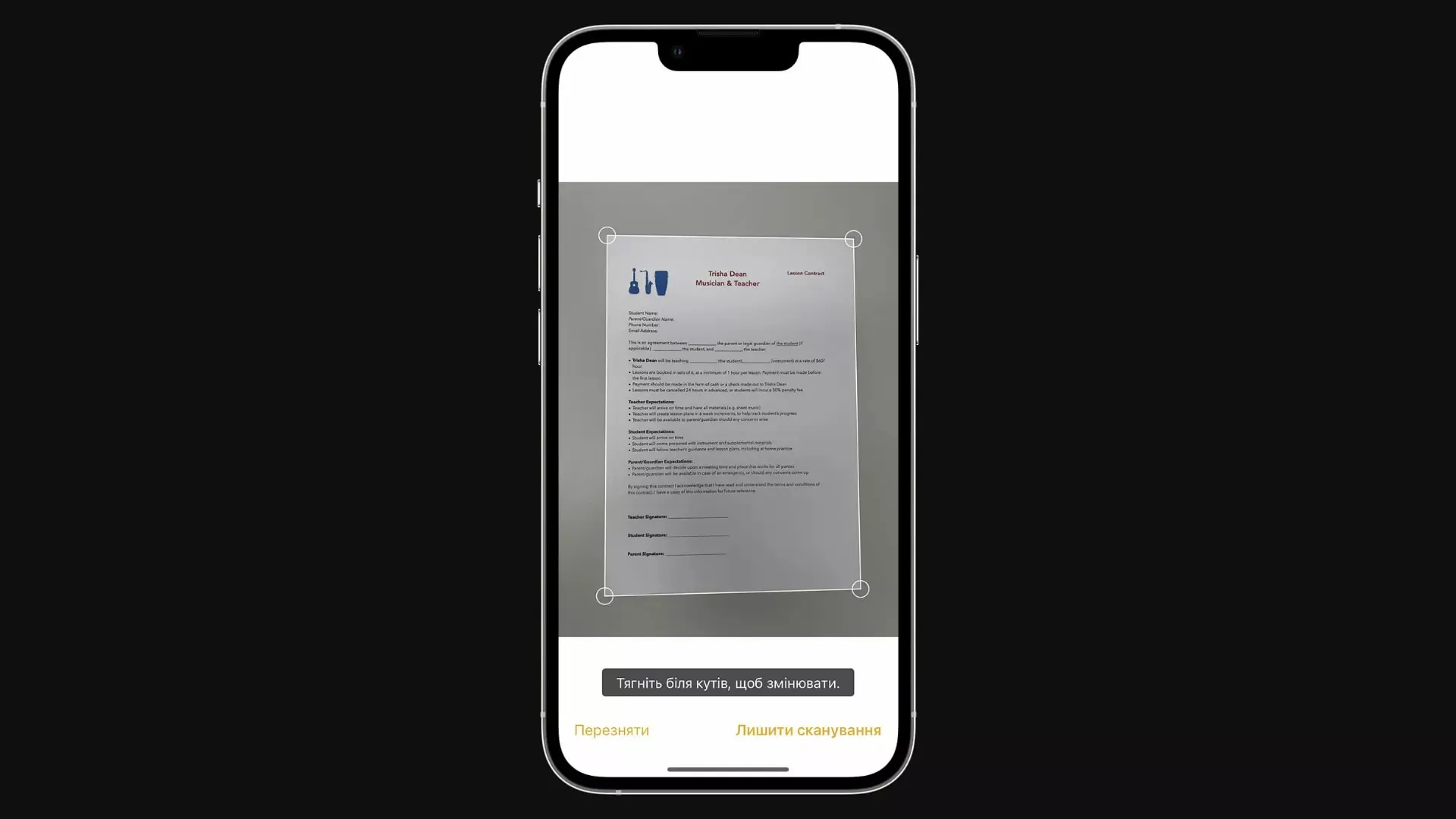
— Названия. Каждая заметка получает имя, исходя из заголовка или сохраненного текста. Если необходимо изменить название, откройте «Настройки», затем — «Заметки». Появится окно «Первая строка». Щелкните по опции «Название». Способ подойдет, когда необходимо сгруппировать записи.
— Быстрое форматирование текста. Используйте интерактивную строку с инструментами. Также можно прибегать к функции, выделяя написанное. Примените один из стилей: «Жирный», «Курсив», «Зачеркнутый», «Подчеркнутый». По желанию добавляйте заголовки разных уровней. Для отмены ищите опцию «Удалить форматирование».
full.jpeg.webp)
— Трансформация таблицы в текст. Быстрым нажатием на таблицу вызовите окно с дополнительными опциями. Остановитесь на варианте «Преобразовать в текст». Измените информацию.
— Хештеги. Добавьте хэштег, начинающийся с «#». Вводите хэштег в строку поиска, когда нужно найти заметку.
full.jpeg.webp)
— Фон. Если интерфейс черный, то в программе лучше остановиться на светлом фоне. Откройте «Настройки» → «Фон» → «Светлый».
— Личные записи. Отдельную заметку или папку можно защитить паролем или Face ID. Откройте запись. В верхнем углу экрана щелкните на три точки, оттуда — на вкладку «Защитить кодом доступа».
full.jpeg.webp)
— Отмена случайного действия. Потрясите смартфоном. Выпадет окно, в котором нужно выбрать «Отменить».
— Восстановление заметок. Прежде всего проверьте папку «Недавно удаленные». Там в течение 30 дней хранятся удаленные заметки. Также стоит заглянуть в «Архив», куда можно случайно перенести запись. Свайпом влево вернитесь на страницу с главным меню. Если в «Архив» попали заметки, по желанию перенесите их обратно в основную папку. Также можно использовать резервную копию iCloud.
Улучшайте жизнь с программой «Заметки». Не пользуйтесь сторонними разработками, если хотите, чтобы приложение работало без программных неполадок.
























































































-max-100.jpg.webp)












/lampa-dlya-monitoru-1-max-100.png.webp)





















































